电脑上如何打印微信图片 在电脑上打印微信中的照片
更新时间:2024-04-17 14:43:43作者:xtliu
在日常生活中,我们经常会收到朋友或者亲人通过微信发送的照片,有时候想要将这些精彩的瞬间印刷保存,但却不知道如何在电脑上打印微信中的图片,只要简单的几步操作,就可以轻松地将微信中的照片传输到电脑上并进行打印。接下来我们就来详细介绍一下在电脑上如何打印微信图片的方法。
具体步骤:
1首先打开电脑上的微信。 2在左侧选择联系人。
2在左侧选择联系人。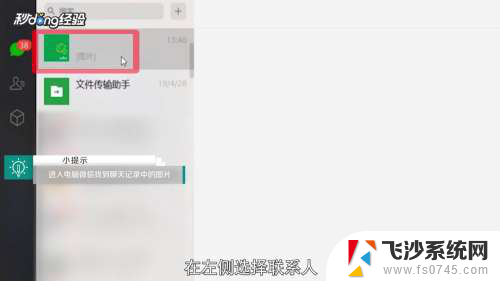 3找到聊天记录中的图片。
3找到聊天记录中的图片。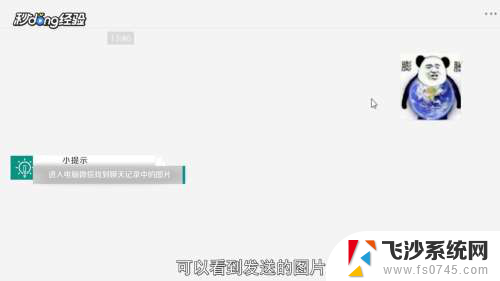 4双击图片。
4双击图片。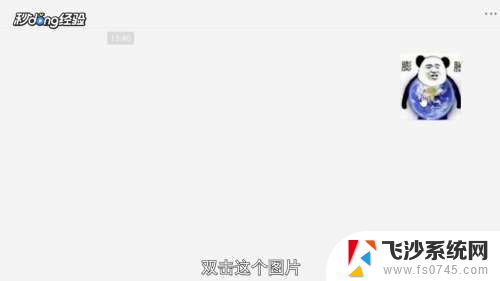 5点击下载按钮。
5点击下载按钮。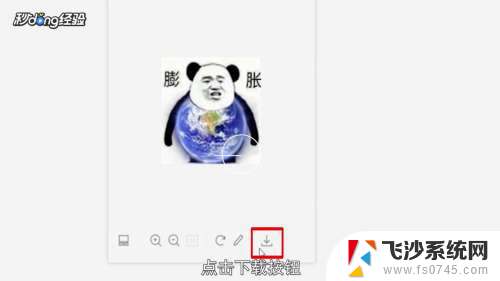 6选择下载位置,对图片进行命名。
6选择下载位置,对图片进行命名。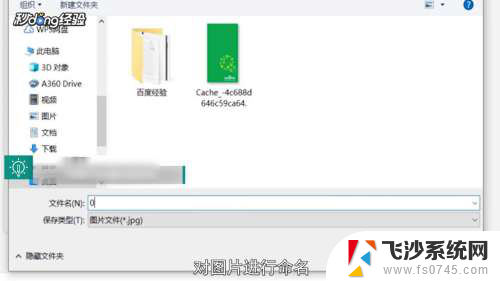 7保存类型选择jpg。
7保存类型选择jpg。 8点击“保存”。
8点击“保存”。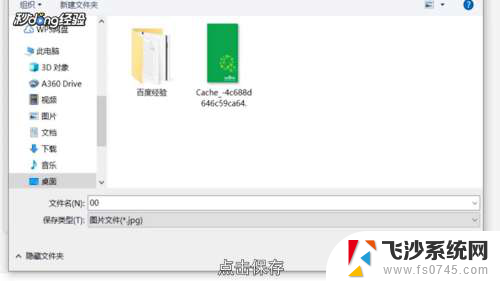 9在保存的位置找到图片。
9在保存的位置找到图片。 10鼠标右键单击图片,选择“打印”。
10鼠标右键单击图片,选择“打印”。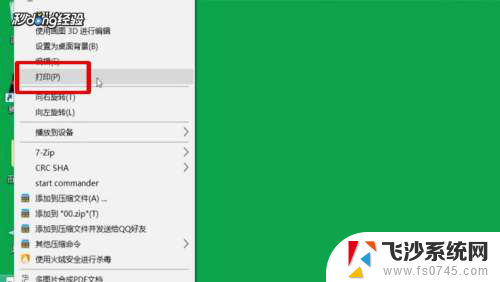 11选择打印机名称。
11选择打印机名称。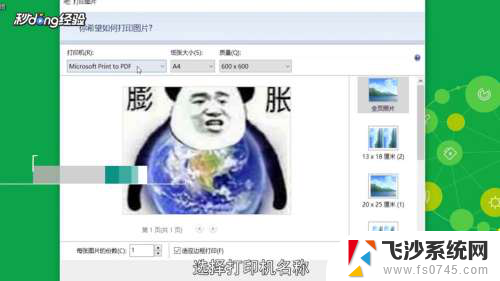 12设置纸张大小和质量。
12设置纸张大小和质量。 13右侧选择尺寸。
13右侧选择尺寸。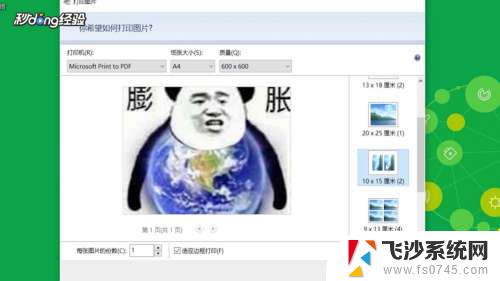 14设置打印的份数。
14设置打印的份数。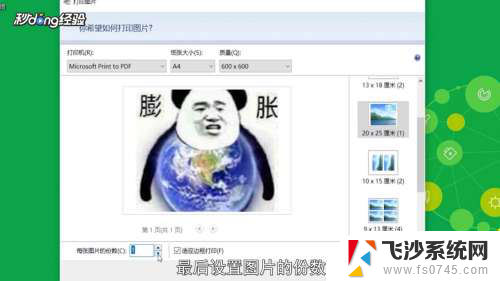 15点击“打印”即可。
15点击“打印”即可。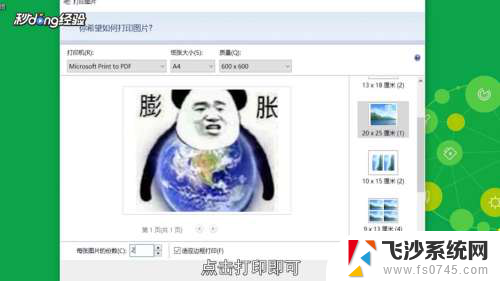 16总结如下。
16总结如下。
以上是关于如何在电脑上打印微信图片的全部内容,如果你遇到了同样的情况,请参考小编的方法进行处理,希望对大家有所帮助。
电脑上如何打印微信图片 在电脑上打印微信中的照片相关教程
-
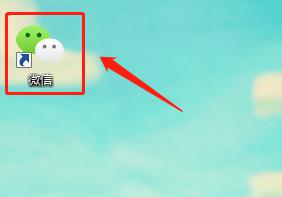 怎样用电脑打印微信图片 微信图片打印教程
怎样用电脑打印微信图片 微信图片打印教程2023-11-28
-
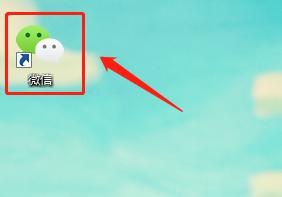 用电脑打印微信里的文件 微信图片怎么打印
用电脑打印微信里的文件 微信图片怎么打印2024-04-11
-
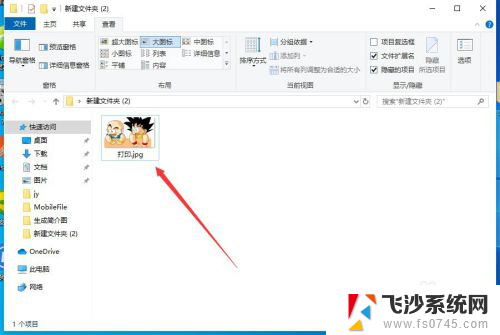 在电脑上图片怎么打印 电脑上如何打印图片
在电脑上图片怎么打印 电脑上如何打印图片2024-02-07
-
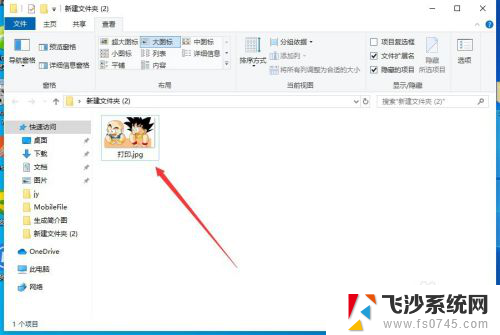 图片怎么用打印机打印出来 电脑上怎么打印照片
图片怎么用打印机打印出来 电脑上怎么打印照片2024-01-16
- 图片直接打印怎么打印 电脑上如何打印图片
- 图片电脑上怎么打印 电脑上图片打印教程
- 图片怎么打印? 电脑上如何打印图片
- 如何在电脑上打开微信文件 如何在电脑上打开手机微信中的文件
- 怎么用打印机打印图片 打印机如何打印照片
- 微信怎么一次发多张照片 如何在电脑微信中批量发送图片
- 电脑怎么打印机连接打印机 电脑连接打印机的步骤详解
- excel汇总表怎么取分表数据 Excel 如何合并多个分表数据到总表
- 笔记本没有鼠标箭头怎么办 电脑鼠标箭头消失了怎么回事
- 笔记本连接wifi但是不能上网 笔记本连接无线网络但无法打开网页怎么办
- 戴尔截屏快捷键 戴尔笔记本电脑截图快捷键是什么
- word中如何合并单元格 word文档合并单元格教程
电脑教程推荐
- 1 word上方的横线怎么删除 word文档如何去掉顶部横线
- 2 workstation12 密钥 VMware12虚拟机激活教程
- 3 苹果12pro怎么连接无线耳机 iphone12耳机连接不上怎么办
- 4 windows压缩文件管理器 Windows 10资源管理器怎么压缩文件
- 5 微信怎么设置提醒不显示内容 如何在微信收到信息时不显示消息内容
- 6 电脑qq怎样删除聊天记录 电脑上QQ聊天记录删除方法
- 7 电脑wps无法卸载 wps office彻底卸载步骤
- 8 电脑按什么重启 快捷键让电脑重启的方法
- 9 电脑桌面横屏了,怎么切换回来 电脑显示屏从横屏切换为竖屏的方法
- 10 excel如何忽略错误 Excel如何忽略所有错误